LG L70 D325 User Manual
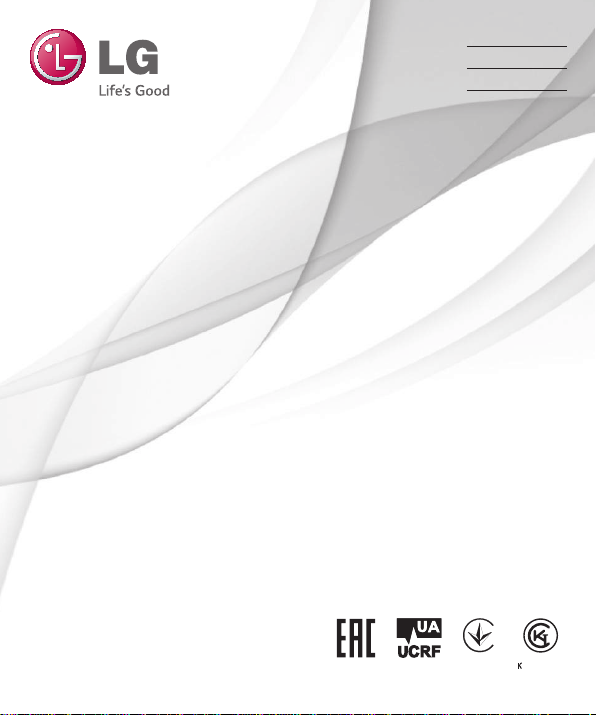
Руководство пользователя
Посібник користувача
Пайдаланушы нұсқаулығы
User guide
LG-D325
PУССКИЙ
УКРАЇНСЬКА
ҚАЗАҚША
ENGLISH
Z.O.02.0561
MFL68221201 (1.1) www.lg.com
004
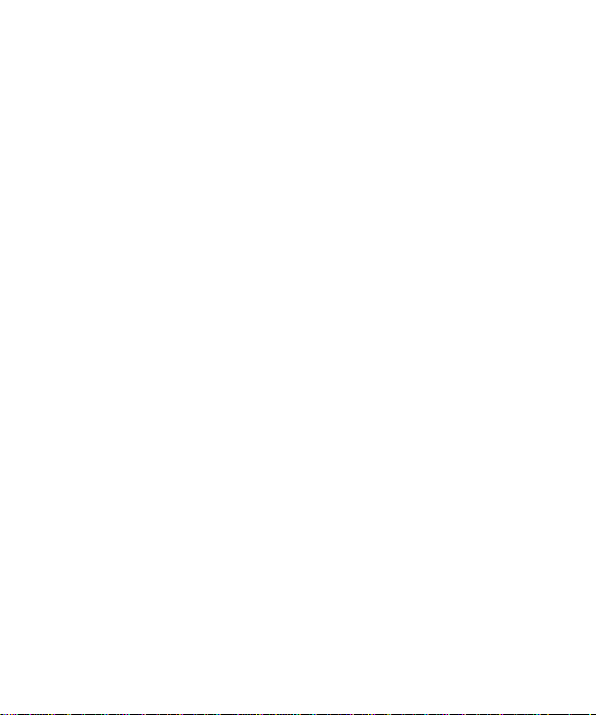
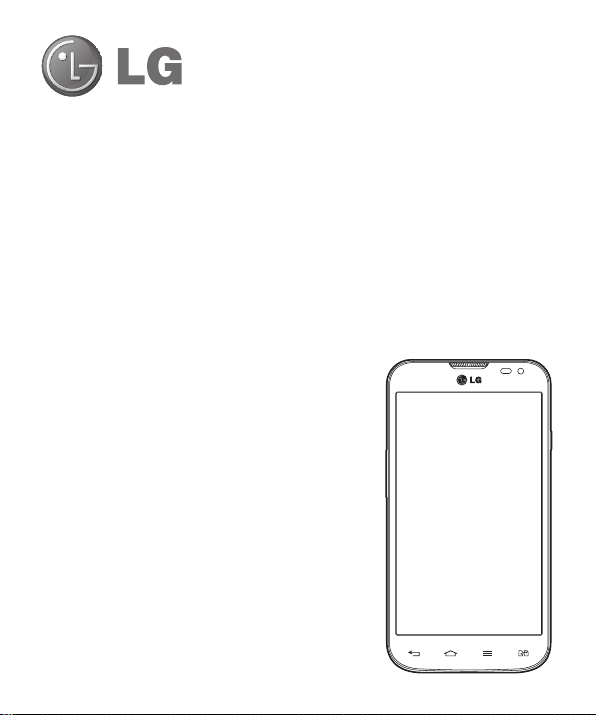
РУССКИЙ
Руководство пользователя
• Примеры отображений на экране и иллюстрации
могут отличаться от того, что вы видите на реальном
телефоне и ПО.
• Часть информации настоящего руководства
может не относиться к вашему телефону. Это
зависит от установленного на нем программного
обеспечения и оператора услуг мобильной
связи. Любая информация в этом документе
может быть видоизменена без предварительного
предупреждения.
• Данный телефон не подходит для использования
людям с ухудшенным зрением, т.к. он оснащен
сенсорной экранной клавиатурой.
• ©2014 LG Electronics, Inc. Все права сохранены.
LG и логотип LG являются зарегистрированными
товарными знаками LG Group и связанных с ней
организаций. Все остальные товарные знаки являются
собственностью соответствующих владельцев.
• Google™, Google Maps™, Gmail™, YouTube™, Hangouts™
и Play Store™ являются товарными знаками Google,
Inc.
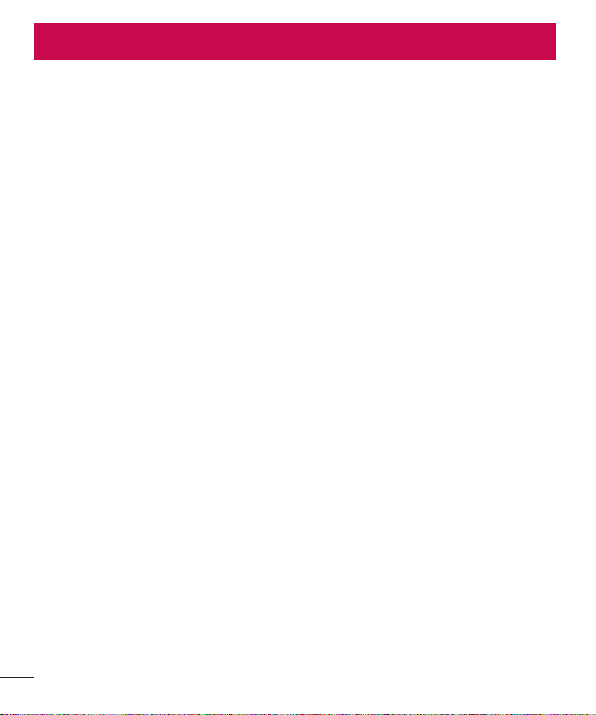
Содержание
Рекомендации по безопасной и
эффективной эксплуатации .................... 5
Важное примечание ............................... 13
Знакомство с телефоном ....................... 18
Обзор телефона ................................... 18
Установка SIM-карты и
аккумулятора ....................................... 20
Зарядка аккумулятора телефона ..... 22
Использование карты памяти ........... 23
Блокировка и разблокировка
экрана .................................................... 25
Главный экран ......................................... 26
Советы по работе с сенсорным
экраном ................................................. 26
Главный экран ...................................... 27
Расширенный главный экран ................ 27
Настройка главного экрана.................... 28
Переход к недавно использованным
приложениям ....................................... 28
Панель уведомлений .......................... 29
Использование функции "Две
SIM-карты" ............................................ 29
Открытие панели уведомлений ........... 30
Значки индикаторов в строке
состояния ........................................................ 30
Экранная клавиатура ......................... 32
Ввод букв с диакритикой ......................... 32
Настройка аккаунта Google .................. 33
Подключение к сетям и устройствам ....34
Wi-Fi ........................................................ 34
Подключение к сетям Wi-Fi .....................34
Настройка Wi-Fi и подключение к
сети Wi-Fi .........................................................34
Bluetooth ............................................... 35
Общий доступ к подключению для
передачи данных ................................ 36
Wi-Fi Direct ............................................ 38
Подключение к ПК при помощи
USB-кабеля ........................................... 38
Вызовы ..................................................... 40
Выполнение вызова ........................... 40
Вызов контактов .................................. 40
Ответ или отклонение вызова .......... 40
Настройка громкости вызова ........... 41
Выполнение второго вызова ............ 41
Просмотр журналов вызовов ........... 41
Параметры вызовов ........................... 42
Контакты .................................................. 43
Поиск контакта ..................................... 43
Добавление нового контакта ............ 43
Избранные контакты .......................... 43
Создание группы ................................. 44
SMS/MMS .................................................. 45
Отправка сообщений .......................... 45
В виде переписки ................................ 46
Изменение настроек сообщений ...... 46
Эл. почта ................................................... 47
Управление аккаунтом электронной
почты .......................................................47
Работа с папками аккаунтов .............. 47
Создание и отправка сообщения
электронной почты ............................. 48
2
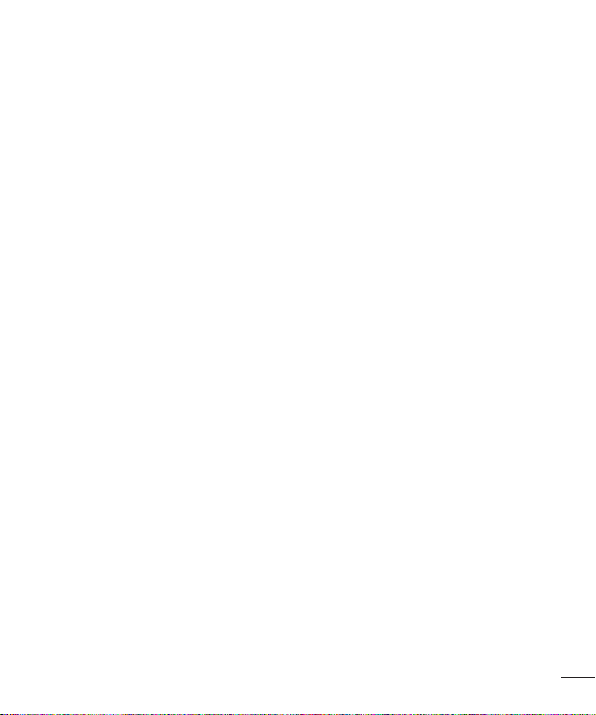
Камера ...................................................... 49
Применение видоискателя ................ 49
Расширенные настройки ................... 50
Быстрая съемка .................................. 51
Когда снимок сделан ........................... 51
Из Галереи .............................................52
Видеокамера ........................................... 53
Применение видоискателя ................ 53
Расширенные настройки ................... 54
Простая видеосъемка ......................... 54
После записи видеоклипа .................. 55
Из Галереи .............................................55
Функция.................................................... 56
Гостевой режим ...................................56
Knock Code ............................................ 56
Включить экран ................................... 56
Plug & Pop .............................................. 57
QuickMemo ............................................ 57
Использование параметров
QuickMemo ..................................................... 59
Просмотр сохраненных заметок
QuickMemo .................................................... 59
QSlide ..................................................... 60
Мультимедиа ...........................................61
Галерея .................................................. 61
Просмотр изображений ...........................61
Воспроизведение видео .......................... 61
Редактирование фото ............................... 62
Удаление фото/видео ................................62
Установка в качестве обоев ................... 62
Видео ..................................................... 62
Воспроизведение видео .......................... 62
Музыка .................................................. 64
Воспроизведение аудиофайлов...........64
Добавление музыкальных файлов в
телефон ............................................................ 65
Передача музыки с помощью
синхронизации носителя (MTP)............66
Радио ..................................................... 66
Инструменты ........................................... 67
Будильник ............................................. 67
Калькулятор ......................................... 67
Добавление события в календарь ... 67
Диктофон .............................................. 68
Запись звука или голоса .......................... 68
Диспетчер задач .................................. 68
Задачи ................................................... 68
ThinkFree Viewer ...................................69
Google+.................................................. 69
Голосовой поиск .................................. 69
Загрузки ................................................ 70
LG SmartWorld ......................................70
Как попасть в LG SmartWorld с
телефона ......................................................... 70
Использование LG SmartWorld ............. 71
Интернет ................................................... 72
Интернет ............................................... 72
Использование панели инструментов
браузера .......................................................... 72
Просмотр веб-страниц ............................. 72
Открытие страницы ................................... 72
Поиск в Интернете с помощью
голоса ............................................................... 73
Закладки .......................................................... 73
История............................................................ 73
Chrome ................................................... 73
Просмотр веб-страниц ............................. 73
3
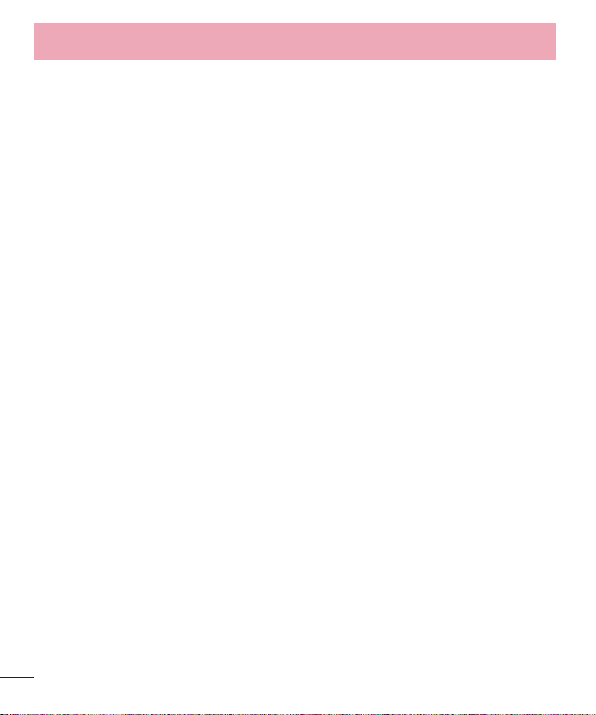
Содержание
Открытие страницы ................................... 73
Синхронизация с другими
устройствами ................................................ 74
Настройки ................................................ 75
Сети ........................................................ 75
Звук ........................................................ 78
Дисплей ................................................. 79
Общие .................................................... 80
Программное обеспечение ПК
(LG PC Suite) .............................................. 85
Обновление ПО телефона ..................... 88
Обновление ПО телефона .................. 88
Сведения о данном руководстве
пользователя ........................................... 89
Сведения о данном руководстве
пользователя ....................................... 89
Товарные знаки ...................................89
Аксессуары .............................................. 91
Устранение неисправностей ................. 92
Часто задаваемые вопросы .................. 96
4
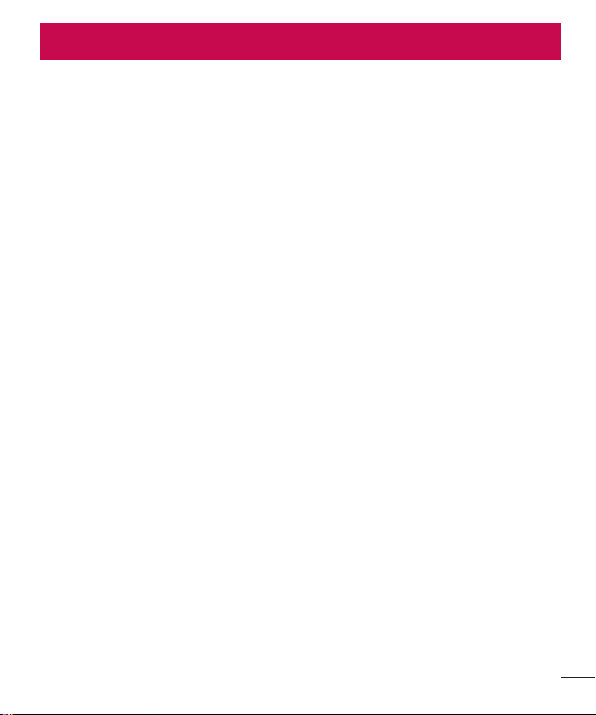
Рекомендации по безопасной и эффективной эксплуатации
Ознакомьтесь с данными несложными инструкциями. Несоблюдение данных инструкций
может быть опасно для здоровья или противоречить законодательству.
На случай возникновения ошибки устройство имеет встроенный программный
инструмент, который ведет журнал регистрации ошибок.
Данный инструмент осуществляет сбор данных, имеющих прямое отношение к
возникшей ошибке: информацию об уровне сигнала, местоположении идентификатора
соты и загруженных в момент возникновения ошибки приложениях. Журнал
регистрации используется только для определения причины возникновения ошибки.
Данные в журнале регистрации зашифрованы, доступ к ним может получить только в
авторизованном сервисном центре LG при обращении туда с целью ремонта устройства.
Воздействие радиочастотного излучения
Информация о воздействии радиочастотного излучения и удельном коэффициенте
поглощения (SAR).
Мобильный телефон модели LG-D325 соответствует действующим требованиям
безопасности по воздействию радиоволн. Данные требования включают в себя пределы
безопасности, разработанные для обеспечения безопасности всех лиц независимо от
возраста и здоровья.
• В рекомендациях по ограничению воздействия радиоволн используется единица
измерения, известная как удельный коэффициент поглощения (SAR). Испытания на SAR
проводятся на основе стандартизованного способа, заключающегося в работе телефона
на самой высокой сертифицированной мощности во всех используемых частотных
диапазонах.
• Несмотря на то, что возможны разные уровни SAR для различных телефонов LG, все они
соответствуют применимым рекомендациям по ограничению воздействия радиоволн.
• Предел SAR, рекомендованный международной Комиссией по вопросам защиты от
неионизирующих излучений (ICNIRP), составляет 2 Вт/кг, усредненные на 10 грамм ткани.
• Наибольшее значение SAR для данной модели телефона при использовании вблизи уха
составляет 0,305 Вт/кг (10 г), а при ношении на теле — 0,376 Вт/кг (10 г).
• Данное устройство удовлетворяет рекомендациям по излучению при эксплуатации
в обычном положении рядом с ухом или при расположении на расстоянии не менее
1,5 см от тела. При переноске телефона в чехле или на поясном креплении, убедитесь,
что в них нет металлических деталей, и они располагаются на расстоянии не менее
5
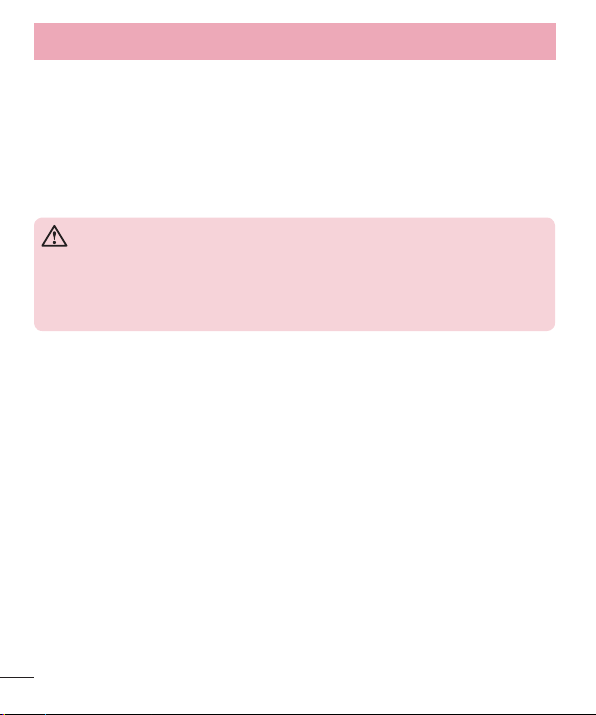
Рекомендации по безопасной и эффективной эксплуатации
1,5 см от тела. Для передачи данных и сообщений телефону требуется устойчивое
соединение с сетью. В некоторых случаях передача сообщений или данных может
быть приостановлена до установки такого соединения. До окончания передачи
данных следует обеспечить выполнение приведенных выше рекомендаций по
территориальному разносу.
Уход и техническое обслуживание
ВНИМАНИЕ!
Пользуйтесь только теми аккумуляторами, зарядными устройствами и аксессуарами,
которые предназначены для использования с данной моделью телефона.
Использование других аксессуаров может быть опасно для здоровья и может привести
к аннулированию гарантии.
• Не разбирайте телефон. При необходимости ремонта обратитесь к квалифицированному
специалисту сервисного центра.
• Гарантийный ремонт LG может включать в себя замену деталей и плат с установкой как
новых, так и отремонтированных, по функциональности равных замененным деталям.
• Держите устройство вдали от электрических приборов, таких как телевизоры,
радиоприемники и компьютеры.
• Телефон следует держать вдали от источников тепла, таких как радиаторы и плиты.
• Не допускайте падения телефона.
• Не подвергайте телефон механической вибрации и тряске.
• Выключайте телефон, если этого требуют действующие правила. Например, не
используйте телефон в больницах, поскольку он может повлиять на чувствительное
медицинское оборудование.
• Во время зарядки телефона не касайтесь его мокрыми руками. Это может вызвать
поражение электрическим током и серьезное повреждение телефона.
• Не заряжайте телефон рядом с легковоспламеняющимися материалами, так как телефон
при зарядке нагревается, что может привести к возгоранию.
• Для чистки поверхности используйте сухую ткань. (Не используйте растворители,
бензин или спирт).
6
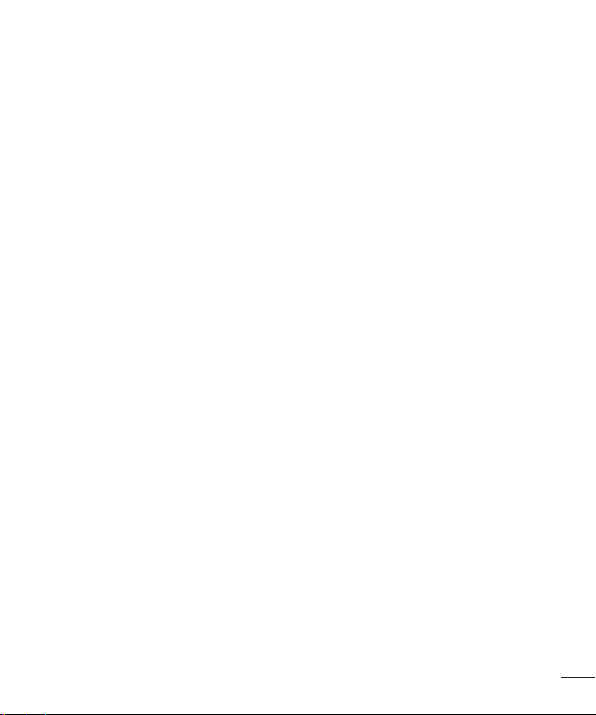
• Во время зарядки телефона не кладите его на предметы мягкой мебели.
• Телефон необходимо заряжать в хорошо проветриваемом месте.
• Не подвергайте телефон воздействию густого дыма или пыли.
• Не храните телефон рядом с кредитными картами или проездными билетами; это может
привести к порче информации на магнитных полосах.
• Не касайтесь экрана острыми предметами, это может вызвать повреждения телефона.
• Не подвергайте телефон воздействию жидкости или влаги.
• Бережно обращайтесь с аксессуарами, например с наушниками. Не касайтесь антенны
без необходимости.
• Не используйте, не прикасайтесь и не пытайтесь удалить разбитое, отколотое или
треснувшее стекло. Данная гарантия не распространяется на повреждение стекла,
произошедшее по причине неправильного или неосторожного обращения.
• Ваш мобильный телефон — это электронное устройство, которое выделяет тепло в
ходе нормальной работы. Очень продолжительный контакт с кожей при отсутствии
соответствующего проветривания может привести к появлению дискомфорта или
незначительного ожога. Поэтому следует соблюдать осторожность при обращении с
телефоном во время или сразу после его использования.
• В случае намокания телефона немедленно отключите его от сети и дайте полностью
просохнуть. Не пытайтесь ускорить процесс высыхания с помощью внешних источников
тепла, таких как духовка, микроволновая печь или фен волос.
• Жидкость в промокшем телефоне меняет цвет ярлыка внутри телефона. На устройство,
поврежденное воздействием жидкости, гарантия не распространяется.
Эффективное и безопасное использование телефона
Электронные устройства
Все мобильные телефоны могут вызывать помехи, влияющие на работу других приборов.
• Без разрешения не пользуйтесь мобильным телефоном рядом с медицинским
оборудованием. Не кладите телефон рядом с электрокардиостимуляторами (т.е. в
нагрудный карман).
• Мобильные телефоны могут вызывать помехи в работе некоторых слуховых аппаратов.
• Незначительные помехи могут возникать в работе телевизора, радиоприемника,
компьютера и других устройств.
7
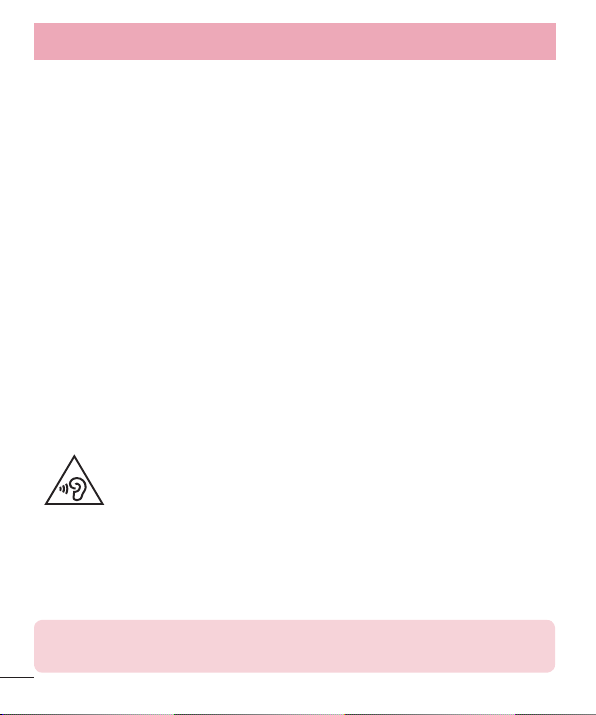
Рекомендации по безопасной и эффективной эксплуатации
Безопасность на дороге
Ознакомьтесь с местными законами и правилами, регламентирующими использование
мобильных телефонов в автомобиле.
• Не держите телефон в руке во время управления автомобилем.
• Внимательно следите за ситуацией на дороге.
• Сверните с дороги и припаркуйтесь, прежде чем позвонить или ответить на вызов.
• Радиоизлучение может влиять на некоторые электронные системы автомобиля,
например, на стереосистему и устройства безопасности.
• Если ваш автомобиль оснащен воздушной подушкой, не заслоняйте ее монтируемым
или переносным оборудованием беспроводной связи. Это может препятствовать
раскрытию подушки или привести к серьезным травмам.
• При прослушивании музыки на улице, установите громкость на умеренный уровень,
чтобы оставаться в курсе происходящего вокруг. Это особенно важно при нахождении
возле дороги.
• По возможности пользуйтесь телефоном в температурных границах от 0
400С. Воздействие очень низких или очень высоких температур может привести к
повреждению, поломке или даже взрыву телефона.
Берегите слух
Для предотвращения повреждения слуха не используйте наушники на
большой громкости в течение длительного времени
Воздействие громкого звука в течение длительного времени может негативно отразиться
на слухе. Поэтому не рекомендуется включать и выключать телефон рядом с ухом. Также
рекомендуется установить громкость музыки и звонка на разумный уровень.
• При использовании наушников необходимо уменьшить громкость, если вы не слышите
людей вокруг вас или если человек, сидящий рядом, с вами слышит то, что звучит в
ваших наушниках.
ПРИМЕЧАНИЕ: Прослушивание аудио с помощью наушников на слишком большой
громкости может привести к потере слуха
0
С до
8
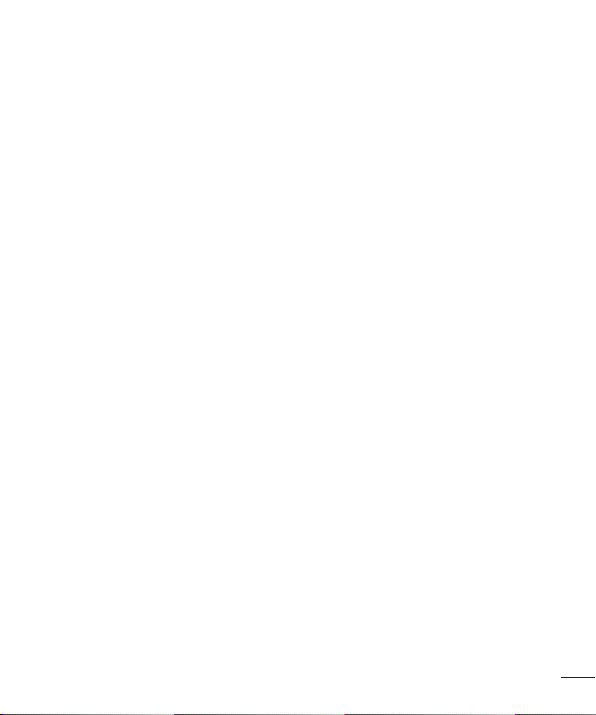
Стеклянные детали
Некоторые элементы вашего мобильного устройства изготовлены из стекла. Стекло может
разбиться, если вы уроните ваше мобильное устройство на твердую поверхность или
сильно ударите его. Если стекло разбилось, не трогайте его и не пытайтесь удалить. Не
используйте мобильное устройство, пока стекло не будет заменено сертифицированным
поставщиком услуг.
Подрывные работы
Не используйте телефон в местах проведения подрывных работ. Следите за
ограничениями и всегда соблюдайте предписания и нормативы.
Взрывоопасная атмосфера
• Не используйте телефон на АЗС.
• Не используйте телефон рядом с топливом или химическими веществами.
• Если вы храните телефон и аксессуары в бардачке автомобиля, не перевозите в нем
горючие газы и жидкости, а также взрывоопасные вещества.
В самолете
Устройства беспроводной связи могут вызывать помехи во время полета.
• Перед посадкой на борт самолета мобильный телефон следует выключить.
• Не пользуйтесь им без разрешения экипажа.
Меры предосторожности для защиты от детей
Держите телефон в местах, недоступных для маленьких детей. В телефоне имеются мелкие
детали, отсоединение и проглатывание которых может стать причиной удушья.
9
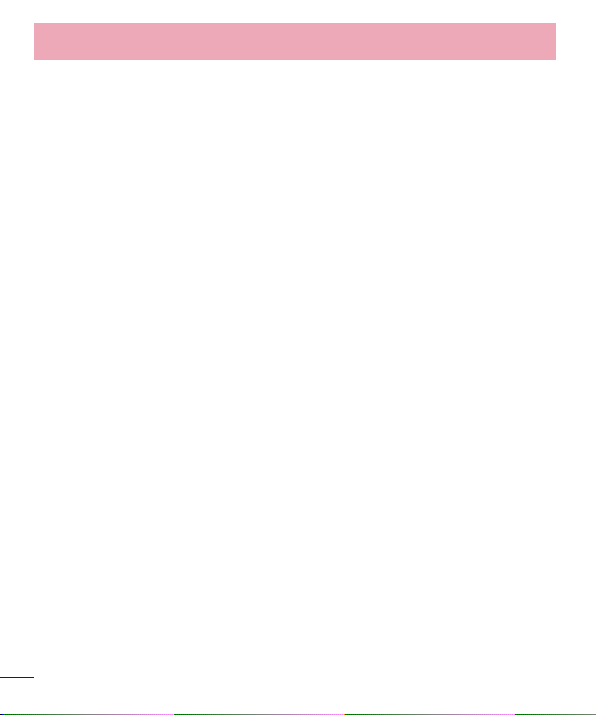
Рекомендации по безопасной и эффективной эксплуатации
Вызов экстренных служб
Вызов экстренных служб может быть недоступен в некоторых мобильных сетях. Поэтому
никогда не стоит полностью полагаться на телефон для вызова экстренных служб. За
информацией обращайтесь к поставщику услуг.
Сведения об аккумуляторе и уходе за ним
• Перед подзарядкой не нужно полностью разряжать аккумулятор. В отличие от других
аккумуляторных систем, в данном аккумуляторе отсутствует эффект памяти, способный
сократить срок службы аккумулятора.
• Используйте только аккумуляторы и зарядные устройства LG. Зарядные устройства LG
разработаны для максимального продления срока службы аккумулятора.
• Не разбирайте аккумулятор и не допускайте короткого замыкания его контактов.
• Замените аккумулятор в случае значительного уменьшения периода его работы без
подзарядки. Аккумулятор можно зарядить несколько сотен раз, прежде чем потребуется
его замена.
• Для продления срока службы перезаряжайте аккумулятор после продолжительного
бездействия.
• Не подвергайте зарядное устройство воздействию прямых солнечных лучей, а также не
пользуйтесь им в среде высокой влажности, например, в ванной комнате.
• Не оставляйте аккумулятор в местах с очень высокой или низкой температурой,
поскольку это может сократить его срок службы.
• В случае установки элемента питания недопустимого типа возможен взрыв.
• Утилизируйте аккумулятор в соответствии с инструкцией производителя. По мере
возможности элементы питания должны быть сданы на переработку. Не выбрасывайте
элементы питания в бытовой мусор.
• Если вам необходимо заменить аккумулятор, отнесите его в ближайший авторизованный
сервисный центр LG Electronics или обратитесь за консультацией к продавцу.
• Всегда отсоединяйте зарядное устройство от розетки после полной зарядки телефона,
чтобы избежать излишнего потребления электроэнергии.
• Фактическое время работы от аккумулятора зависит от конфигурации сети, установок
устройства, условий эксплуатации, состояния аккумулятора и окружающей среды.
• Оберегайте аккумулятор от контакта с острыми предметами, в частности, с зубами или
когтями животных. Это может привести к пожару.
10
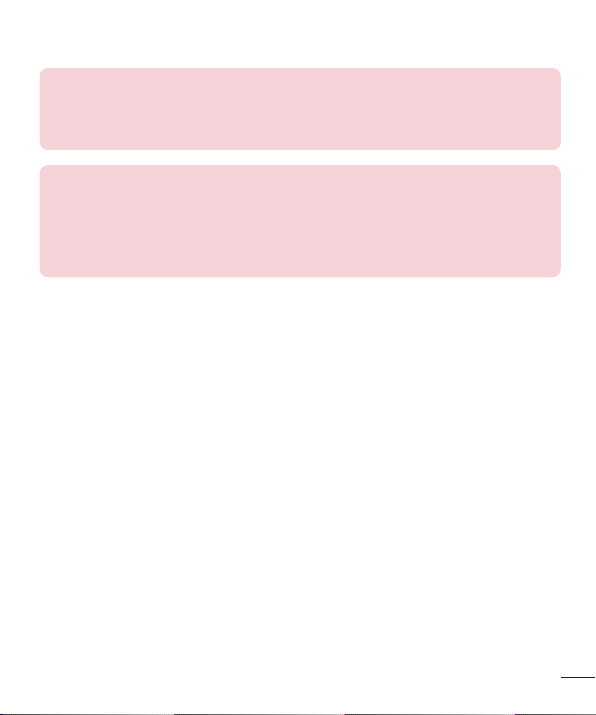
ЗАЯВЛЕНИЕ О СООТВЕТСТВИИ
Настоящим LG Electronics заверяет, что устройство модели LG-D325 соответствует базовым
требованиям и другим соответствующим предписаниям Директивы 1999/5/EC. Копию
Заявления о соответствии можно найти на сайте http://www.lg.com/global/declaration.
По вопросам подтверждения соответствия данного товара обращайтесь по
адресу:
LG Electronics Inc.
EU Representative, Krijgsman 1,
1186 DM Amstelveen, The Netherlands
11
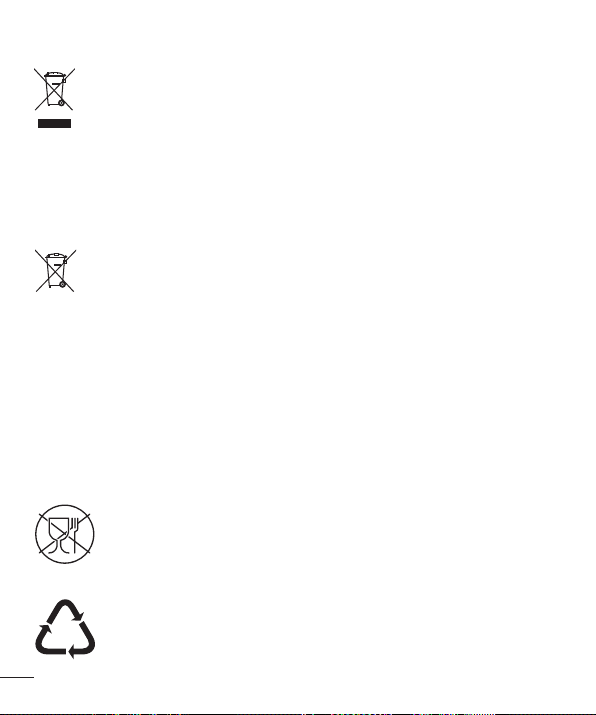
Утилизация старого оборудования
1 Электрические и электронные устройства следует утилизировать не
вместе с бытовым мусором, а в специальных учреждениях, указанных
правительственными или местными органами власти.
2 Правильная утилизация старого оборудования поможет предотвратить
потенциально вредное воздействие на окружающую среду и здоровье
человека.
3 Для получения более подробных сведений об утилизации оборудования
обратитесь в администрацию города, службу, занимающуюся утилизацией
или в магазин, где был приобретен продукт.
Утилизация отработанных батарей/аккумуляторов
1 Этот символ может использоваться вместе с химическими символами,
обозначающими ртуть (Hg), кадмий (Cd) или свинец (Pb), если батарея
содержит более 0,0005 % ртути, 0,002 % кадмия или 0,004 % свинца.
2 Все батареи/аккумуляторы должны утилизироваться не вместе с бытовым
мусором, а через специализированные пункты сбора, указанные
правительственными или местными органами власти.
3 Правильная утилизация отработанных батарей/аккумуляторов поможет
предотвратить потенциально вредное воздействие на окружающую
среду и здоровье человека.
4 Для получения более подробных сведений об утилизации отработанных
батарей/аккумуляторов обратитесь в муниципалитет, городской
департамент утилизации отходов или в магазин, где были приобретены
элементы питания.
Символ «не для пищевой продукции» применяется в соответствие с
техническим регламентом Таможенного союза «О безопасности упаковки»
005/2011 и указывает на то, что упаковка данного продукта не предназначена
для повторного использования и подлежит утилизации. Упаковку данного
продукта запрещается использовать для хранения пищевой продукции.
Символ «петля Мебиуса» указывает на возможность утилизации упаковки.
Символ может быть дополнен обозначением материала упаковки в виде
цифрового и/или буквенного обозначения.
12
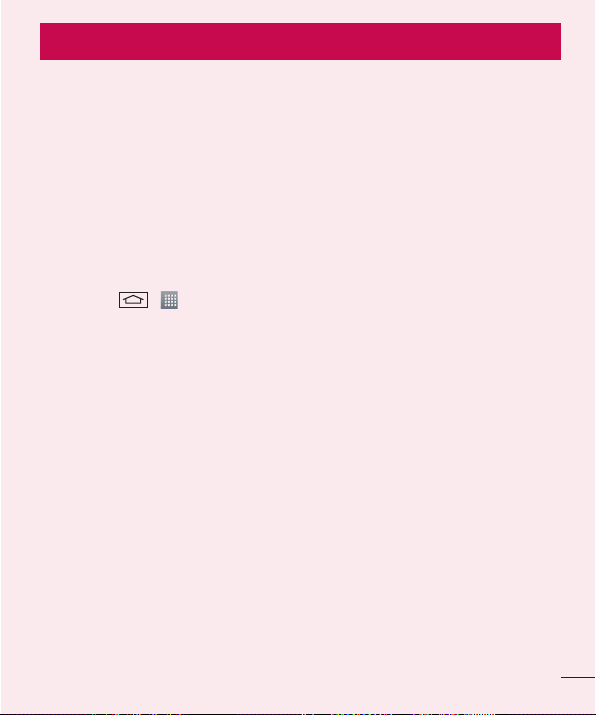
Важное примечание
Перед использованием мобильного телефона
ознакомьтесь с данной информацией!
Убедительная просьба проверить телефон на наличие проблем, описанных в данном
разделе, прежде чем отдавать его в сервисный центр или звонить представителю.
1. Память телефона
Когда объем свободной памяти телефона уменьшается до 10%, прием новых сообщений
становится невозможным. Проверьте память телефона и удалите некоторые данные,
например, приложения или сообщения, чтобы освободить место.
Удаление приложений:
1 Коснитесь > > вкладка Приложения > Настройки > вкладка Общие >
Приложения.
2 Когда отобразятся все приложения, прокрутите список и выберите приложение,
которое требуется удалить.
3 Коснитесь Удалить.
2. Увеличение времени работы аккумулятора
Время работы батареи можно увеличить, отключив ненужные функции, работающие в
фоновом режиме. Также можно управлять потреблением энергии некоторых приложений
и системных ресурсов.
Увеличение времени работы аккумулятора:
• Выключите неиспользуемые средства связи. Если функции Wi-Fi, Bluetooth или GPS не
используются, выключите их.
• Уменьшите яркость экрана и установите менее длительное время до отключения экрана.
• Отключите функцию автоматической синхронизации Gmail, календаря, списка контактов
и других приложений.
• Некоторые приложения, загруженные из сети Интернет, могут привести к уменьшению
срока работы аккумулятора.
• При использовании скачанных приложений проверяйте уровень заряда аккумулятора.
13
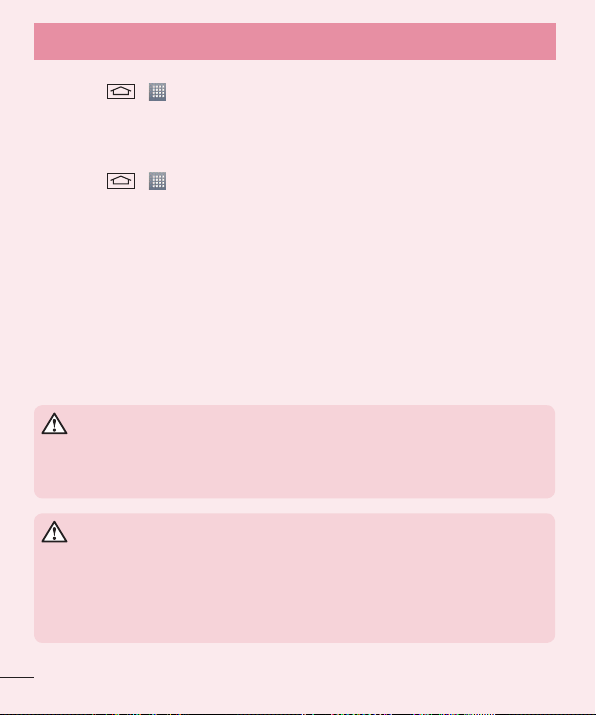
Важное примечание
Для проверки уровня заряда аккумулятора выполните следующие действия:
• Коснитесь > > вкладка Приложения > Настройки > вкладка Общие > О
телефоне > Общие > Аккумулятор.
В верхней части экрана отображается заряд аккумулятора (идет зарядка или эксплуатация)
и уровень заряда батареи (в виде процентной строки заряда).
Отслеживание и управление зарядом аккумулятора:
• Коснитесь > > вкладка Приложения > Настройки > вкладка Общие > О
телефоне > Общие > Аккумулятор > Расход заряда батареи.
На экране отображается время использования аккумулятора. Данный параметр указывает
либо время последнего подключения к источнику питания; если телефон подключен к
электросети, параметр указывает количество времени, в течение которого устройство
работало за счет аккумулятора. На дисплее отображаются приложения или службы,
использующие заряд аккумулятора. Они перечислены в порядке от самого большого до
самого малого потребленного тока.
3. Перед установкой программного обеспечения и ОС
с открытым исходным кодом
ВНИМАНИЕ!
Установка и использование ОС, отличной от указанной производителем, может
привести к повреждению телефона. Кроме того, на телефон больше не будет
распространяться гарантия.
ВНИМАНИЕ!
Для защиты телефона и личных данных следует загружать приложения только из
проверенных источников, таких как Play Store™. Неверно установленные приложения
могут привести к неправильной работе телефона или возникновению серьезной
ошибки. Следует удалять такие приложения и связанные с ними данные и настройки из
телефона.
14

4. Использование графического ключа
Установите графический ключ для защиты телефона. Коснитесь > > вкладка
Приложения > Настройки > вкладка Дисплей > Блокировка экрана > Способ
блокировки экрана > Графический ключ. Откроется инструкция по составлению
графического ключа. Потребуется создать резервный PIN-код в качестве меры
безопасности на случай, если вы забудете графический ключ.
Внимание! Прежде чем задать графический ключ, создайте аккаунт Google и запомните
PIN-код резервной копии, заданный при создании графического ключа.
ВНИМАНИЕ!
Меры предосторожности при использовании графического ключа блокировки.
Крайне важно запомнить установленный ключ разблокировки. При использовании
неверного ключа 5 раз, доступ к телефону блокируется. Для ввода ключа
разблокировки, PIN-кода или пароля отводится 5 попыток. Если вы уже использовали
все 5 попыток, повторить можно будет только через 30 секунд.
Если вы забыли ключ разблокировки, PIN-код или пароль, выполните следующие
действия:
< Если вы забыли графический ключ >
Если вы вошли в аккаунт Google на телефоне и 5раз ввели неверный графический ключ,
коснитесь кнопки Забыли граф. ключ? в нижней части экрана. Затем потребуется войти
в аккаунт Google или ввести PIN-код резервной копии, который был задан при создании
ключа блокировки.
Если учетная запись Google была создана не на телефоне, или вы забыли резервный PINкод, потребуется выполнить аппаратный сброс.
< Если вы забыли PIN-код или пароль >
Если вы забыли PIN-код или пароль, потребуется выполнить аппаратный сброс.
Внимание! При аппаратном сбросе настроек все пользовательские приложения и данные
будут удалены.
ПРИМЕЧАНИЕ. Если вы вошли в аккаунт Google и забыли ключ разблокировки,
потребуется ввести резервный PIN-код.
15
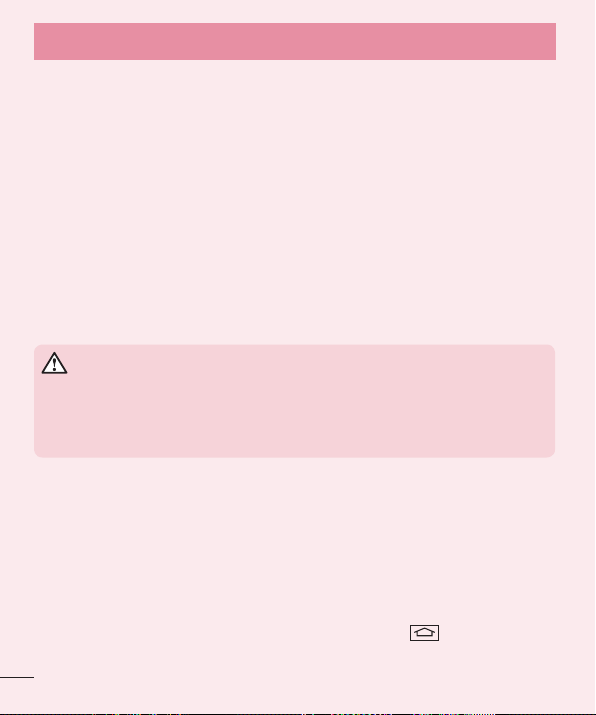
Важное примечание
5. Аппаратный сброс (сброс настроек до заводских
значений)
Если телефон не возвращается в исходное состояние, используйте аппаратный сброс
(сброс настроек до заводских значений), чтобы выполнить инициализацию телефона.
1 Выключите питание телефона.
2 Нажмите и удерживайте кнопку Питание/Блокировка + кнопку Уменьшить
громкость.
3 Отпустите кнопку Питание/Блокировка только после того, как на дисплее
появится логотип LG, затем сразу же снова нажмите и удерживайте кнопку Питание/
Блокировка.
4 Отпустите все кнопки после того, как на дисплее появится экран Аппаратного сброса
настроек.
5 Нажмите клавишу регулировки громкости, чтобы выбрать необходимый параметр,
затем нажмите кнопку Питание/Блокировка для подтверждения.
ВНИМАНИЕ!
При сбросе настроек на заводские значения все пользовательские приложения,
технические средства защиты авторских прав и данные будут удалены. Перед
выполнением аппаратной перезагрузки следует создать резервную копию важных
данных.
6. Запуск и включение приложений
ОС Android легко справляется с многозадачностью — запущенные приложения
продолжают работать, даже если пользователь открывает новые. Перед запуском
одного приложения не нужно завершать другое. Пользователь может переключаться
между несколькими запущенными приложениями. ОС Android выполняет управление
приложением, останавливая или запуская его, что предупреждает потребление заряда
аккумулятора неиспользуемыми приложениями.
1 Коснитесь и удерживайте нажатой клавишу главного экрана . Отобразится
список недавно использовавшихся приложений.
2 Коснитесь того приложения, которое необходимо запустить. При этом первое
16
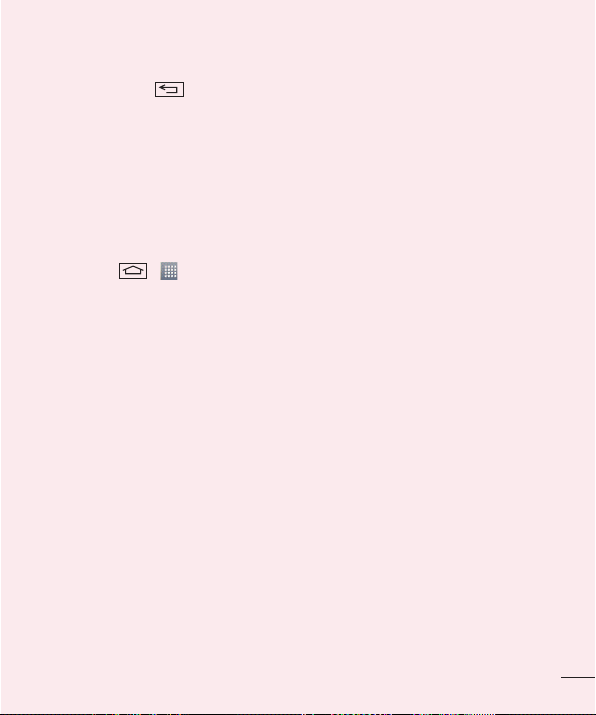
приложение продолжает работать на телефоне в фоновом режиме. Коснитесь
клавиши Назад для выхода из приложения после его использования.
• Для прекращения работы приложений коснитесь Диспетчера задач из списка недавно
использованных приложений, затем коснитесь Стоп или Останов. все.
• Чтобы удалить приложение из списка недавно использованных приложений, проведите
пальцем по просмотру приложения влево или вправо. Для удаления всех приложений
коснитесь Удалить все.
7. Передача музыки, фотографий и видео с помощью
функции Синхронизация носителя (MTP)
1 Коснитесь > > вкладка Приложения > Настройки > вкладка Общие > Карта
SD и внутренняя память, чтобы выбрать носитель.
2 Подключите телефон к ПК при помощи кабеля USB.
3 На экране телефона появится сообщение Тип USB-соединения выберите параметр
Синхронизация носителя (MTP).
4 Откройте папку памяти на ПК. Можно просматривать содержимое устройства
хранения большой емкости на ПК и выполнять передачу файлов с компьютера в папку
памяти устройства, и наоборот.
8. Держите телефон вертикально
Держите сотовый телефон прямо, как обычный телефон. Телефон оснащен встроенной
антенной. Старайтесь не царапать и не подвергать ударам заднюю поверхность телефона,
это может повлиять на его работу.
Во время выполнения исходящих вызовов или принятия входящих, а также передачи
данных, старайтесь не держать телефон за ту часть, в которой расположена антенна. Это
может отразиться на качестве связи.
9. Когда экран не отвечает
Если экран не отвечает или телефон не реагирует на нажатия кнопок:
Чтобы выключить телефон, нажмите и удерживайте клавишу Питание/Блокировка
10 секунд. Если проблему не удается решить, обратитесь в сервисный центр.
17
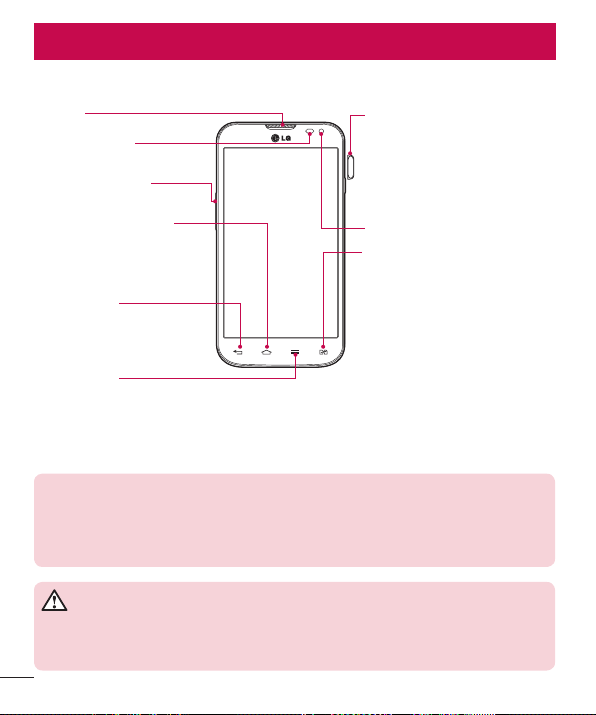
Знакомство с телефоном
Обзор телефона
Динамик
Датчик расстояния
Кнопки регулировки
громкости
Клавиша Главного экрана
Возврат к главному экрану от
любого экрана.
Клавиша Назад
• Возврат к предыдущему экрану.
• Используйте ее для выхода из
приложения.
Клавиша Меню
Отображение доступных параметров
ПРИМЕЧАНИЕ. Датчик расстояния
При приеме и совершении вызовов этот датчик автоматически отключает подсветку и
блокирует сенсорный дисплей, регистрируя касания, когда телефон поднесен к уху. Это
увеличивает срок службы аккумулятора и препятствует непреднамеренной активации
экрана во время разговора.
ВНИМАНИЕ!
Не кладите на телефон тяжелые предметы и не садитесь на него. Это может привести
к повреждению ЖК-дисплея и сенсорной панели. Не закрывайте датчик расстояния
ЖК-дисплея защитной пленкой. Это может привести к неисправности датчика.
Кнопка питания/блокировки
• Включение или выключение
телефона нажатием и удержанием
этой кнопки.
• Короткое нажатие: блокировка или
разблокировка экрана.
Передняя камера
Клавиша переключения SIM-карты
Коснитесь клавиши для выбора SIM1/
SIM2 (выбранная SIM-карта помечена
прямоугольником на значке RSSI).
Коснитесь и удерживайте клавишу для
перехода к настройкам SIM-карт.
18
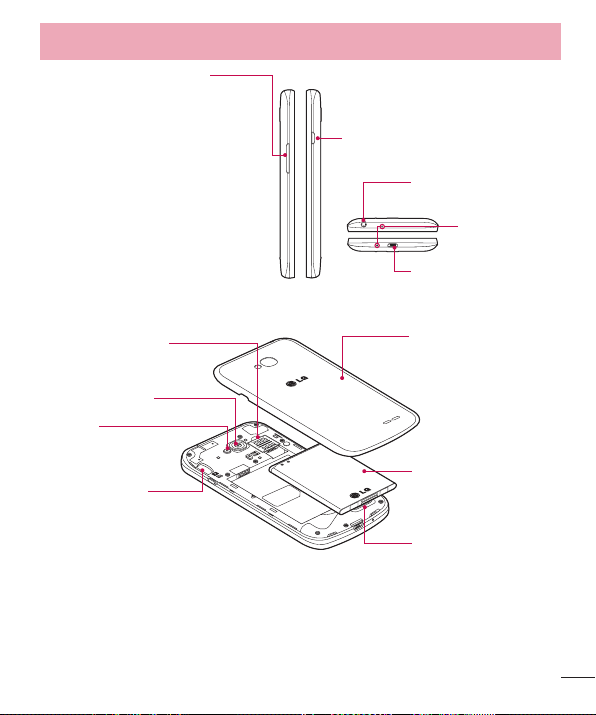
Знакомство с телефоном
Кнопки регулировки громкости
• На главном экране: регулировка громкости
звонка.
• Во время вызова: регулировка громкости
динамика.
• При воспроизведении песни: непрерывная
регулировка громкости.
Кнопка питания/блокировки
Гнездо для наушников
Микрофон
Разъем для подключения
зарядного устройства/USB
Гнездо для SIM-карт
(верхнее гнездо для SIM1, а
нижнее для SIM2)
Объектив камеры
Вспышка
Гнездо для карты
MicroSD
Крышка отсека для
аккумулятора
Аккумулятор
Динамик
19
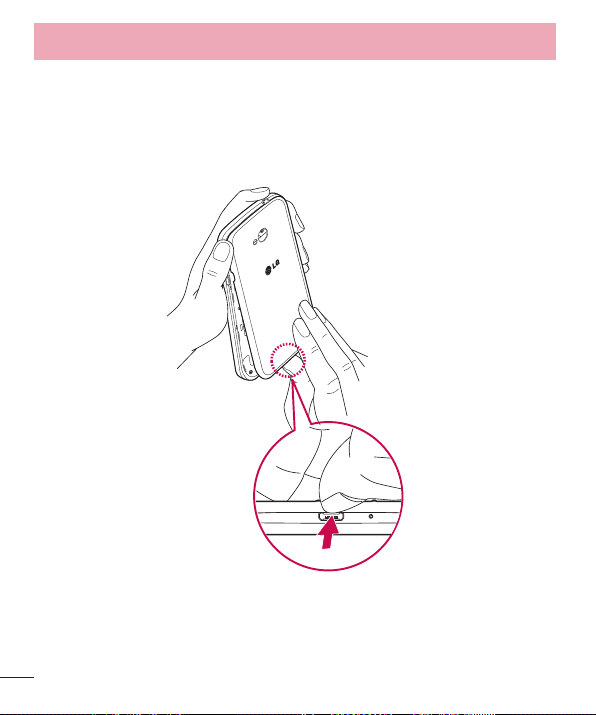
Знакомство с телефоном
Установка SIM-карты и аккумулятора
Прежде чем приступить к знакомству с телефоном, его необходимо настроить. Установите
SIM-карту и аккумулятор.
1 Чтобы снять крышку отсека для аккумулятора, возьмите телефон в руку. Указательным
пальцем приподнимите крышку отсека для аккумулятора, как показано на рисунке.
20

2 Вставьте SIM-карту в гнездо, как показано на рисунке. Убедитесь, что карта
установлена позолоченными контактами вниз.
3 Установите аккумулятор в отсек, соединив позолоченные контакты телефона и
аккумулятора (1) и нажав на него до щелчка (2).
21
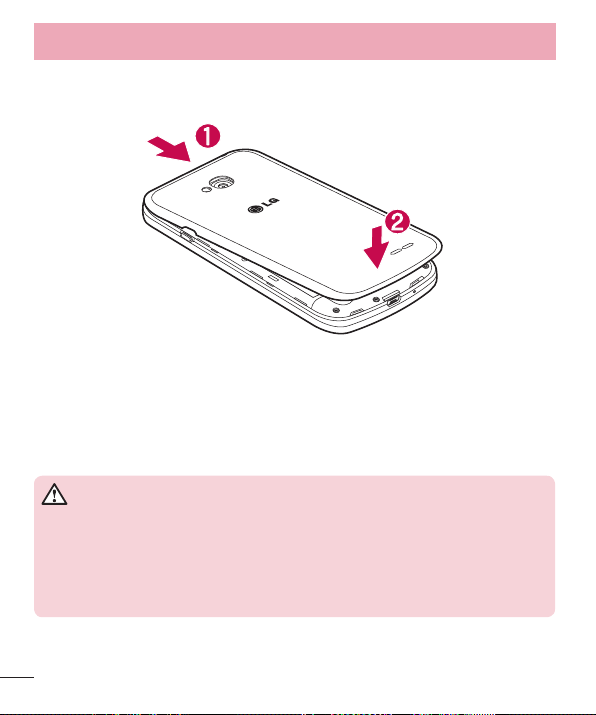
Знакомство с телефоном
4 Поместите крышку отсека для аккумулятора поверх отсека (1) и задвиньте ее вниз до
щелчка (2).
Зарядка аккумулятора телефона
Зарядите аккумулятор перед первым использованием. Для зарядки аккумулятора
используйте зарядное устройство. Чтобы зарядить устройство, можно также подключить
его к компьютеру через кабель USB.
ВНИМАНИЕ!
Используйте только одобренные компанией LG зарядные устройства, аккумуляторы и
кабели. Использование не утвержденных компанией зарядных устройств или кабелей
может привести к задержке зарядки аккумулятора или появлению всплывающего
сообщения о медленной зарядке. Кроме того, зарядные устройства и кабели, не
утвержденные компанией к использованию, могут привести к взрыву аккумулятора или
повреждению устройства, на что не распространяется гарантия.
Разъем для подключения зарядного устройства находится в нижней части телефона.
Подключите зарядное устройство к телефону и розетке электросети.
22
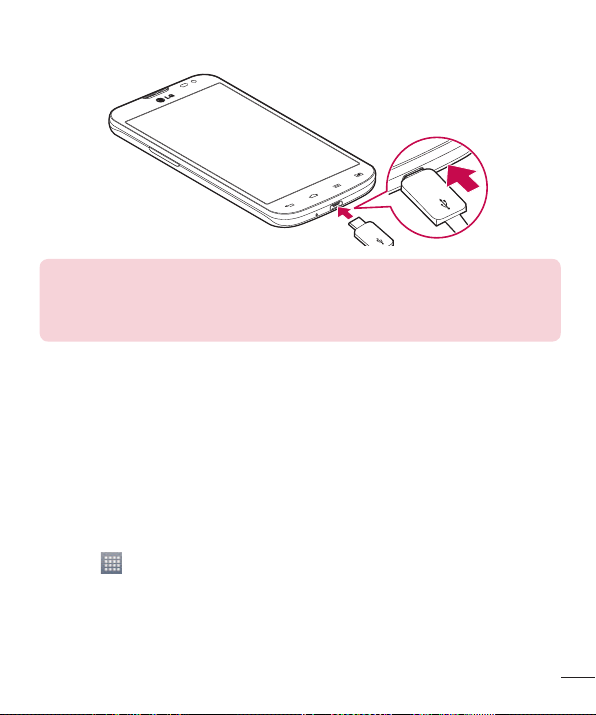
ПРИМЕЧАНИЕ.
• При первом использовании, аккумулятор необходимо зарядить полностью, чтобы
продлить срок его службы.
• Не открывайте заднюю крышку во время зарядки телефона.
Использование карты памяти
Телефон поддерживает карты памяти microSDTM и microSDHCTM объемом до 32 ГБ. Данные
карты памяти специально предназначены для использования в мобильных телефонах
и других миниатюрных устройствах. Они идеально подходят для хранения на телефоне
таких мультимедийных файлов, как музыка, программы, видеоролики и фотографии.
Чтобы установить карту памяти:
Вставьте карту памяти в слот. Убедитесь, что карта расположена позолоченными
контактами вниз.
Безопасное извлечение карты памяти:
Коснитесь > вкладка Приложения > Настройки > вкладка Общие > Карта SD и
внутренняя память > Отключить карту SD.
23
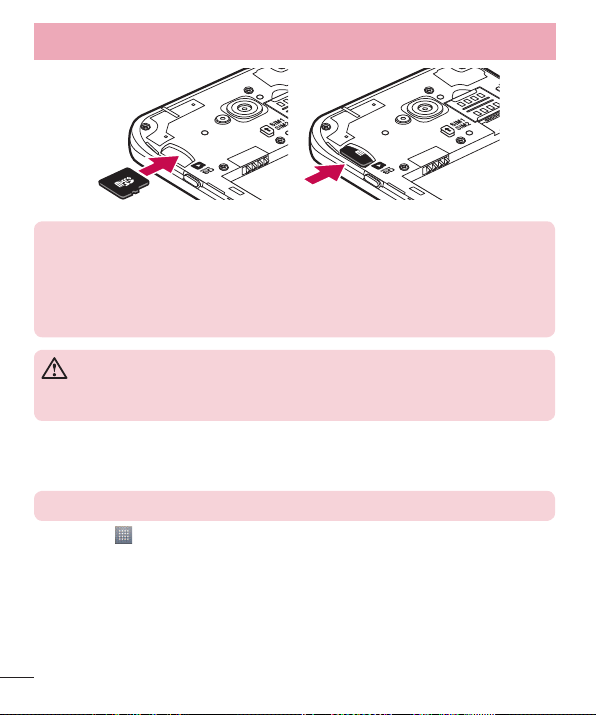
Знакомство с телефоном
ПРИМЕЧАНИЕ.
• Устанавливайте в телефон только совместимые карты памяти. Установка
несовместимой карты памяти может привести к повреждению карты, хранящихся на
ней данных, а также самого телефона.
• Поскольку устройство использует файловую систему FAT32, максимальный размер
любого файла не может превышать 4ГБ.
ВНИМАНИЕ!
Не вставляйте и не извлекайте карту памяти, когда телефон включен. Это может
привести к поломке карты или телефона и повреждению данных на карте памяти.
Форматирование карты памяти:
Карта памяти может быть уже отформатирована. Если нет, перед использованием карту
памяти необходимо отформатировать.
ПРИМЕЧАНИЕ. При форматировании карты памяти все файлы с нее удаляются.
1 Коснитесь , чтобы открыть список приложений.
2 Прокрутите и коснитесь Настройки > вкладка Общие > Карта SD и внутренняя
память.
3 Коснитесь Отключить карту SD.
4 Коснитесь Очистить карту SD > Очистить карту SD > Стереть все.
5 Если установлен графический ключ блокировки, введите его и выберите Стереть все.
24
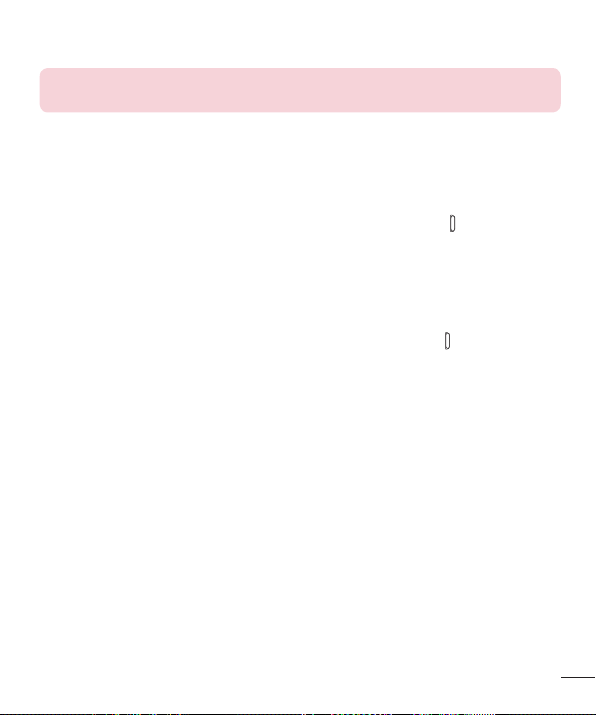
ПРИМЕЧАНИЕ. Если на карте памяти сохранены файлы, после форматирования
структура папок может быть изменена, так как все файлы будут удалены.
Блокировка и разблокировка экрана
Если телефон не используется в течение некоторого времени, экран автоматически
отключается и блокируется. Это позволяет предотвратить случайное нажатие кнопок и
сэкономить заряд аккумулятора.
Если телефон не используется, нажмите кнопку питания/блокировки для блокировки
телефона.
Если на момент блокировки экрана работали какие-либо программы, то они могут все
еще работать в режиме блокировки. Перед входом в режим блокировки рекомендуется
закрыть все программы во избежание затрат на использование услуг (включая
телефонные вызовы, доступ к веб-страницам и передачу данных).
Чтобы активировать телефон, нажмите кнопку питания/блокировки . Отобразится
экран блокировки. Коснитесь и проведите пальцем по экрану блокировки в
любом направлении, чтобы разблокировать главный экран. Откроется последний
просматриваемый экран.
25
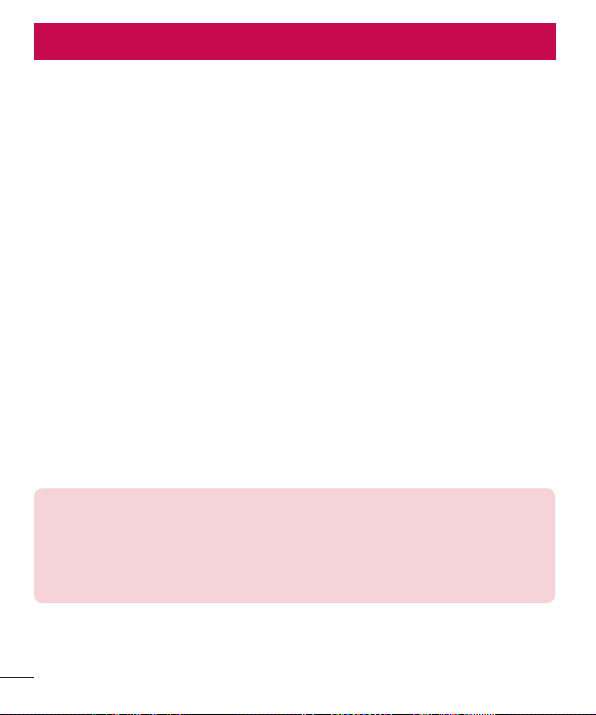
Главный экран
Советы по работе с сенсорным экраном
Ниже приводится несколько советов для навигации по пунктам меню вашего телефона.
Касание — при помощи одного касания пальцем можно выбирать элементы, ссылки,
ярлыки и буквы на экранной клавиатуре.
Касание и удерживание — коснитесь и удерживайте элемент на экране, не отпуская
палец, пока действие не будет выполнено. Например, чтобы открыть доступные
параметры контакта, коснитесь и удерживайте контакт в списке до появления
контекстного меню.
Перетаскивание — коснитесь и удержите элемент на мгновение, а затем, не поднимая
палец, проведите им по экрану до нужного места. Можно перетаскивать элементы на
главном экране для их перемещения.
Проведение пальцем — быстро проведите пальцем по поверхности экрана, не
задерживаясь при первом прикосновении (чтобы вместо этого не перетащить элемент).
Например, можно провести пальцем по экрану вверх или вниз для прокрутки списка, или
слева направо (и наоборот) для просмотра различных главных экранов.
Двойное касание — коснитесь дважды, чтобы увеличить веб-страницу или карту.
Например, дважды коснитесь раздела веб-страницы, чтобы отрегулировать этот раздел
по ширине экрана. Двойное касание также можно использовать для увеличения или
уменьшения изображения при просмотре.
Сжатие — сведите или разведите указательный и большой пальцы для приближения или
удаления картинки при использовании браузера, просмотре Карт или изображений.
Поворот дисплея — во многих приложениях и меню ориентация дисплея регулируется в
соответствии с физической ориентацией устройства.
ПРИМЕЧАНИЕ.
• Для выбора элемента коснитесь его значка.
• Не нажимайте слишком сильно. Сенсорный экран очень чувствителен и распознает
даже легкие, но уверенные прикосновения.
• Касайтесь необходимых элементов кончиком пальца. Будьте осторожны, чтобы не
коснуться других элементов.
26

Главный экран
Главный экран — отправная точка для запуска многих приложений и функций, он
позволяет вам добавлять такие элементы, как ярлыки приложений или виджеты Google
для мгновенного доступа к данным или приложениям. Это рабочий экран по умолчанию,
доступ к которому можно получить из любого меню, коснувшись .
Расширенный главный экран
Операционная система имеет несколько полотен главного экрана, чтобы предоставить
больше места для добавления значков, виджетов и других элементов.
X Проведите пальцем по главному экрану влево или вправо.
Строка состояния
Показывает информацию о состоянии телефона, включая время,
уровень сигнала, заряд батареи и значки уведомлений.
Виджет
Виджеты — это автономные приложения, к которым можно
получить доступ на экране "Приложения", на главном экране или
дополнительном главном экране. В отличие от ярлыка виджет
отображается как экранное приложение.
Значки приложений
Коснитесь значка (приложения, папки и т.д.), чтобы открыть и
использовать его.
Индикатор местоположения
Показывает, какую часть главного экрана вы просматриваете в
данный момент.
Область быстрых клавиш
Обеспечивает доступ к функциям из любой части главного экрана с
помощью одного касания.
27
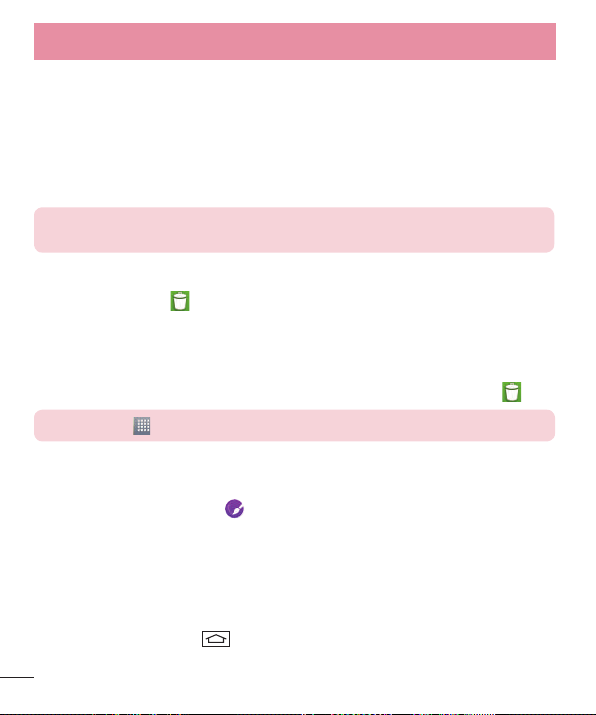
Главный экран
Настройка главного экрана
Главный экран можно настроить, добавляя на него приложения, виджеты и изменяя обои.
Добавление элементов на главный экран
1 Коснитесь и удерживайте пустую часть главного экрана.
2 В меню Режим добавления коснитесь элемента, который необходимо добавить. Затем
добавленный элемент появится на главном экране.
3 Перетащите его в нужное место и отпустите.
СОВЕТ. Чтобы добавить значок приложения на главный экран, в меню Приложения
коснитесь и удерживайте приложение, которое необходимо добавить.
Удаление значка приложения с главного экрана
X Главный экран > коснитесь и удерживайте значок, который необходимо удалить >
перетащите его на .
Добавление приложения в качестве быстрой клавиши
X В меню "Приложения" или на главном экране коснитесь и удерживайте значок
приложения и перетащите его в область быстрых клавиш.
Удаление приложения из области быстрых клавиш
X Коснитесь и удерживайте нужную быструю клавишу, затем перетащите ее на .
ПРИМЕЧАНИЕ. Клавишу Приложения удалить невозможно.
Чтобы настроить значки приложений на главном экране
1 Коснитесь и удерживайте значок приложения до его разблокировки из текущего
положения. Затем перетащите его на экран и отпустите. В правом верхнем углу
приложения появится значок редактирования.
2 Коснитесь значка приложения еще раз, затем выберите требуемый вид и размер
значка.
3 Коснитесь OK для сохранения изменений.
Переход к недавно использованным приложениям
1 Коснитесь и удерживайте . На экране появится всплывающее меню, содержащее
значки недавно использованных приложений.
28
